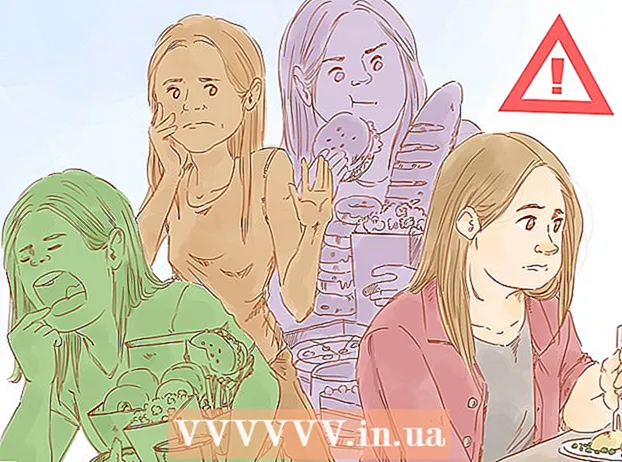ผู้เขียน:
Louise Ward
วันที่สร้าง:
8 กุมภาพันธ์ 2021
วันที่อัปเดต:
1 กรกฎาคม 2024

เนื้อหา
บทความวิกิฮาวนี้จะแนะนำวิธีการลบข้อมูลที่ซ้ำกันในสเปรดชีต Microsoft Excel
ขั้นตอน
วิธีที่ 1 จาก 2: ลบข้อมูลที่ซ้ำกัน
คลิกสองครั้งที่เอกสาร Excel สเปรดชีตจะเปิดขึ้นใน Excel
- คุณยังสามารถเปิดเอกสารที่มีอยู่ได้ในส่วน "ล่าสุด" ของแท็บ เปิด (เปิด).

เลือกกลุ่มข้อมูล คลิกที่รายการบนสุดของข้อมูลจากนั้นกดปุ่มค้างไว้ ⇧กะ จากนั้นคลิกรายการสุดท้าย- หากคุณต้องการเลือกหลายคอลัมน์ให้คลิกที่รายการทางด้านซ้ายบนจากนั้นคลิกรายการทางขวาล่างในขณะที่คุณกดแป้น ⇧กะ.

คลิกการ์ด ข้อมูล (Data) อยู่ทางซ้ายของริบบิ้นสีเขียวที่ด้านบนของหน้าต่าง Excel
คลิก ลบรายการที่ซ้ำกัน (ลบข้อมูลที่ซ้ำกัน). ตัวเลือกนี้อยู่ในส่วน "เครื่องมือข้อมูล" ของแถบเครื่องมือ ข้อมูล ใกล้กับด้านบนสุดของหน้าต่าง Excel หน้าต่างจะปรากฏขึ้นพร้อมกับภารกิจการเลือก / ยกเลิกการเลือกคอลัมน์

ตรวจสอบให้แน่ใจว่าได้เลือกแต่ละคอลัมน์ที่คุณต้องการแก้ไขแล้ว คุณจะเห็นชื่อคอลัมน์ที่แตกต่างกัน (เช่น "คอลัมน์ A", "คอลัมน์ B") ถัดจากกล่องกาเครื่องหมาย คลิกช่องทำเครื่องหมายเพื่อยกเลิกการเลือกคอลัมน์ที่คุณไม่ต้องการ- ตามค่าเริ่มต้นคอลัมน์ทั้งหมดที่อยู่ถัดจากวัตถุที่คุณเลือกจะแสดงรายการและทำเครื่องหมายไว้ล่วงหน้าในรายการนี้
- คุณสามารถคลิก เลือกทั้งหมด เพื่อเลือกคอลัมน์ทั้งหมดในรายการ
คลิก ตกลง. ข้อมูลที่ซ้ำกันจะถูกลบออกจากสมุดงาน Excel
- หากไม่มีการรายงานข้อมูลซ้ำในขณะที่คุณทราบแน่นอนคุณควรเลือกทีละคอลัมน์
วิธีที่ 2 จาก 2: เน้นข้อมูลที่ซ้ำกัน
คลิกสองครั้งที่เอกสาร Excel สเปรดชีตจะเปิดขึ้นใน Excel เพื่อให้คุณสามารถตรวจสอบเซลล์ที่มีค่าเดียวกันได้โดยใช้คุณสมบัติการจัดรูปแบบตามเงื่อนไข นี่เป็นวิธีที่ถูกต้องหากคุณกำลังมองหาข้อมูลที่ซ้ำกันและไม่ต้องการลบค่าเหล่านี้โดยค่าเริ่มต้น
- คุณยังสามารถเปิดเอกสารที่มีอยู่ได้ในส่วน "ล่าสุด" ของแท็บ เปิด.
คลิกเซลล์ทางด้านซ้ายของกลุ่มข้อมูลเพื่อเลือก
- อย่าใส่ชื่อเรื่อง (เช่น "วันที่" "เวลา" ฯลฯ ) ในการเลือก
- หากคุณเลือกเพียงแถวเดียวให้คลิกส่วนหัวด้านซ้ายสุดของบรรทัด
- หากคุณเลือกเพียงคอลัมน์เดียวให้คลิกส่วนหัวบนสุดของคอลัมน์
กดปุ่มค้างไว้ ⇧กะ แล้วคลิกที่ช่องขวาล่าง ซึ่งจะเลือกข้อมูลทั้งหมดที่อยู่ระหว่างมุมบนซ้ายและมุมขวาล่างของกลุ่มข้อมูล
- หากคุณเลือกเพียงแถวเดียวให้คลิกเซลล์ที่มีข้อมูลอยู่ทางขวาสุด
- หากคุณเลือกเพียงคอลัมน์เดียวให้คลิกรายการที่มีข้อมูลอยู่ด้านล่าง
คลิก การจัดรูปแบบตามเงื่อนไข. ตัวเลือกนี้อยู่ในส่วน "สไตล์" ของแท็บหน้าแรก เมนูจะขยายลงมา
- คุณอาจต้องคลิกที่การ์ด บ้าน ด้านบนของหน้าต่าง Excel ก่อนหน้าเพื่อค้นหาตัวเลือกนี้
เลือก เน้นกฎของเซลล์ (ทำเครื่องหมายในช่องตามกฎ) หน้าต่างจะปรากฏขึ้น
คลิก ค่าที่ซ้ำกัน (Duplicate Values) อยู่ที่ด้านล่างของเมนูที่แสดงขึ้น ค่าที่ซ้ำกันทั้งหมดในช่วงที่คุณเลือกจะถูกเน้น โฆษณา